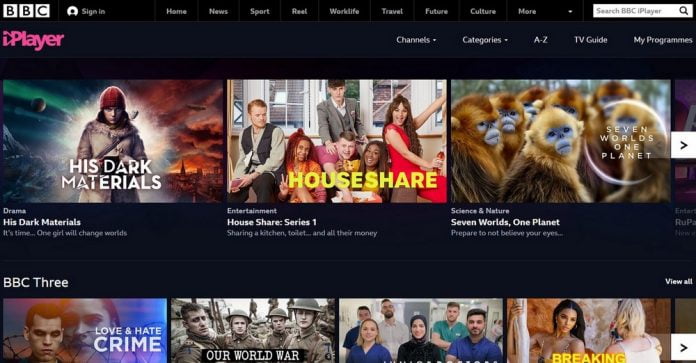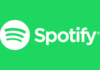Hos BBC kan du finne et hav av spennende innhold som ikke finnes på andre strømmetjenester. Her kan du blant annet finne serier og tv-programmer som du ikke kan finne på noen av de norske strømmetjenestene. Selv om BBC iPlayer har mye godt å tilby så er det jo ikke slik at vi alltid har tilgang til internett.
Det hadde derfor vært deilig om man kunne se innhold fra BBC iPlayer uten nett, hadde det ikke? Heldigvis finnes det en enkel og grei løsning for dette problemet. Les mer dersom du ønsker å lære hvordan du kan laste ned innhold fra BBC iPlayer på din enhet.
Steg 1: Last ned og installer Audials Movie
Audials Movie er en programvare som enkelt lar deg last ned innhold fra flere kjente strømmetjenester. Du kan selv velge om du ønsker å laste ned den betalte versjonen eller gratisversjonen. Dersom du ønsker å laste ned en del innhold så vil vi anbefale at du laster ned den betalte versjonen ettersom denne lar deg laste ned litt mer innhold enn gratis versjonen.
Når du har lastet ned programvaren så åpner du programmet og da vil du få opp hovedvinduet. Her trykker du deg inn på «Video Recording» og da vil du se logene til flere kjente strømmetjenester. Her skal du naturligvis velge BBC iPlayer ettersom det er denne strømmetjenesten vi ønsker å laste ned innhold fra.
Steg 2: Spill av innholdet du ønsker å laste ned
Når du har valgt BBC iPlayer så skal du gå inn på «Save Video» å velge det ønskede formatet du ønsker å laste ned innholdet i. For eksempel kan du velge å lagre videoene som MP4 filer. Når du har valgt ønsket format så skal du gå inn på BBC iPlayer i nettleseren din. Når du både har klikket på BBC iPlayer i selve programmet og også har den åpen i nettleseren din så forstår programmet at du nå ønsker å ta et opptak. Hvis du klikker deg inn på «Select Recording Tool» så vil du få muligheten til å klikke på «Select Automatically».
Når du trykket på «Select Automatically» så vil programmet begynne å ta opptak av en episode eller en video så fort du trykker på play i nettleseren din. Så fort videoen er ferdig så vil den automatisk lagres direkte i programmet slik at du enkelt kan få tak i det når du er klar.
Steg 3: Last ned innholdet du har spilt av
Det er viktig at du spiller av innholdet i fullskjerm slik at du får så god kvalitet som mulig på innholdet ditt. Når avspillingen er ferdig så finner du innholdet du har lastet ned i «Playlists» som ligger på venstre side av hovedvinduet, ved siden av der du fant «Video Recording». Nå kan du enkelt laste ned innholdet slik at du kan se episodene når og hvor du vil. Innholdet lastes selvfølgelig ned med svært god kvalitet slik at du får en så god opplevelse som overhodet mulig.